Hvordan lage et organisasjonskart i MS Word 2007
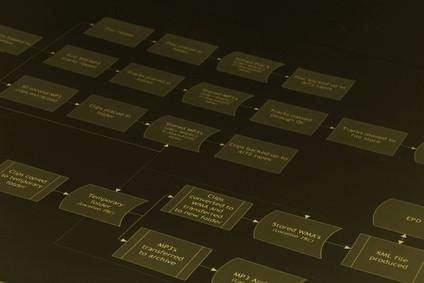
Et organisasjonskart er mye som et flytskjema ved at den bruker former og piler for å vise struktur og orden. I motsetning til et flytskjema, skjønt, org diagrammer er ikke vant til å vise en prosess, men snarere hierarkiet av en organisasjon. Et organisasjonskart tydelig forklarer hvem hver person eller posisjonsrapporter og hvilken jobb titler er parallelle med hverandre. Microsoft Word 2007 har innebygde Smart Art verktøy som forenkler lage beskrivende, levende organisasjonskart.
Bruksanvisning
1 Åpne et tomt Word-dokument. Klikk på "Sett inn" -kategorien. Klikk "SmartArt" i "Illustrasjoner" gruppe. Klikk "Hierarki" i ruten til venstre i "SmartArt" galleri vinduet. Klikk på et organisasjonskart grafikken for å forhåndsvise det. Klikk "OK" for å bruke den valgte organisasjonskartet.
2 Legg en boks for hver person eller stillingsbetegnelse du ønsker å inkludere i organisasjonskartet. Klikk på en eksisterende boksen under, ved siden av eller over der du vil legge til en annen boks. Gå til "Design" -kategorien under "Smart Art Tools" på båndet. Klikk "Legg til Shape" og velge plassering for den nye figuren. Gjenta til du har en form for hver posisjon i organisasjonen.
3 Klikk i den første boksen i organisasjonskartet. Skriv inn navn og stillingsbetegnelse til den personen som formen tilsvarer. Tilsett navn og titler på hver posisjon og person i organisasjonen til de tilsvarende figurer.
4 Endre fargene på organisasjonskartet, hvis ønskelig. Klikk på organisasjonskartet for å velge det. Gå til "Design" -kategorien under "Smart Art Tools" på båndet. Klikk på "Endre farger" i "SmartArt-stiler" gruppe. Velg fargen stilen du vil bruke.
5 Fjern en unødvendig boks fra organisasjonskartet. Klikk på boksen som du ønsker å fjerne. Trykk på "Delete" -tasten. Lagre organisasjonskartet ved å klikke på "Lagre" knappen på "Quick Access Toolbar" eller ved å trykke "Ctrl-S."
